随着网络技术的发展,越来越多的家庭和办公场所开始使用网络共享打印机。然而,有时我们可能会遇到打印机显示脱机状态的问题,这给我们的工作和生活带来了一定的困扰。本文将深入探讨网络共享打印机脱机状态的原因,并提供一些解决方法,帮助读者更好地应对这个问题。
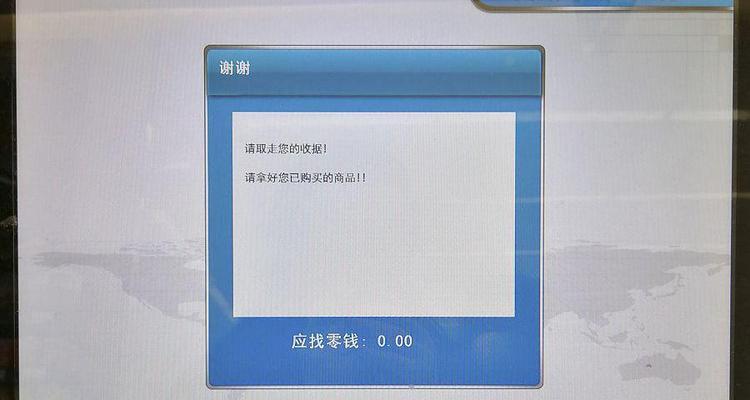
网络共享打印机脱机状态的定义及意义
网络共享打印机脱机状态是指在连接到局域网或无线网络后,打印机无法正常工作,无法接收打印任务或完成打印任务的情况。解决这个问题对于保持工作流畅进行无缝打印十分重要。
网络连接问题导致的打印机脱机状态
1.无线网络连接不稳定导致打印机脱机状态
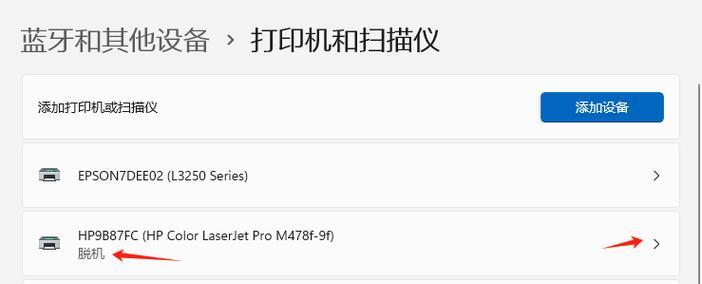
当无线网络信号弱或不稳定时,打印机可能会脱机。此时可以尝试将打印机和无线路由器的距离拉近,或者使用信号增强器来改善网络连接质量。
2.打印机IP地址冲突导致脱机状态
当局域网中有两台以上的设备使用了相同的IP地址,打印机可能会因为IP地址冲突而无法正常工作。解决方法是在局域网设置中检查和更改设备的IP地址,确保每个设备都有唯一的IP地址。
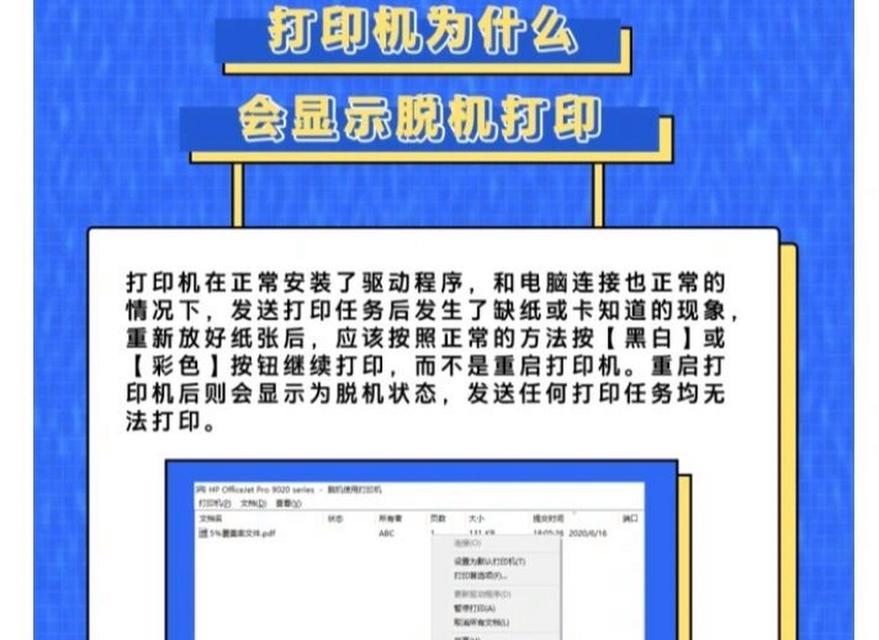
电源和硬件问题导致的打印机脱机状态
1.打印机电源问题引起的脱机状态
如果打印机电源故障或未正确连接电源线,打印机可能会显示脱机状态。此时需要检查电源线是否插好,打印机是否正常开启。
2.打印机硬件故障导致的脱机状态
打印机内部硬件故障,如打印头损坏、纸张传感器故障等,也可能导致打印机脱机。这时需要联系厂家售后服务进行维修或更换部件。
软件设置问题导致的打印机脱机状态
1.打印机驱动程序问题引起的脱机状态
如果打印机驱动程序未正确安装或过时,打印机可能会显示脱机状态。此时可以尝试重新安装最新版本的打印机驱动程序,并确保与操作系统兼容。
2.打印队列堵塞引起的脱机状态
当打印队列中堆积了大量任务时,打印机可能会因为处理不过来而显示脱机状态。解决方法是清空打印队列或暂停一部分任务,让打印机能够逐个完成任务。
网络共享打印机脱机状态的解决方法
1.检查网络连接并修复问题
确保无线网络连接稳定,可以尝试重启路由器或更改无线信号频道。同时,检查局域网中的设备IP地址,避免冲突。
2.检查电源和硬件连接
确保打印机电源正常连接,尝试重新插拔电源线。检查打印机内部硬件是否正常运作,如打印头、纸张传感器等。
3.更新打印机驱动程序和软件
下载最新版本的打印机驱动程序,确保与操作系统兼容。同时,定期更新打印机软件以获取更好的兼容性和性能。
4.清空打印队列和暂停任务
定期清空打印队列,删除已完成或无效的任务。在需要打印大量文件时,可暂停一部分任务,逐个完成以避免打印机脱机。
网络共享打印机脱机状态可能由网络连接问题、电源和硬件问题、软件设置问题等多种原因导致。通过检查网络连接、修复硬件问题、更新驱动程序和清空打印队列等方法,我们可以解决打印机脱机状态,保持工作和生活的顺利进行。希望本文的内容能够帮助到遇到这个问题的读者。


